【Linux文件搜索必杀技】:find命令的7个高级技巧,让你快速成为文件管理专家
发布时间: 2024-12-12 11:18:10 阅读量: 10 订阅数: 8 

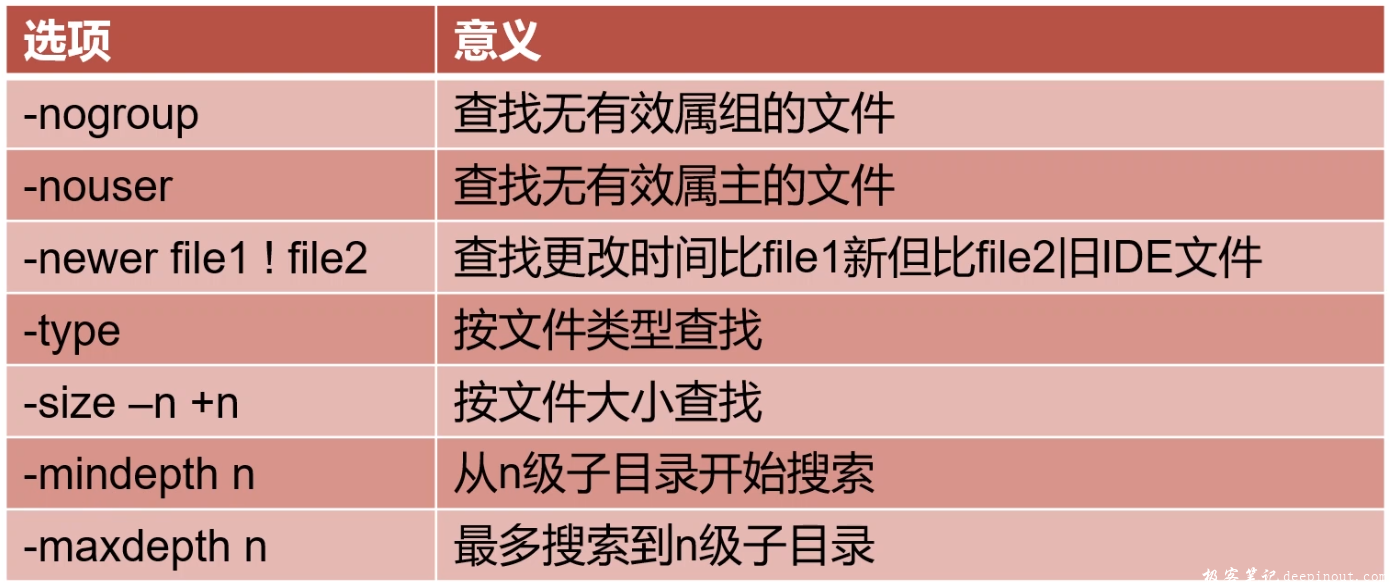
# 1. Linux文件搜索概述
Linux文件搜索是系统管理的关键组成部分,它帮助用户快速定位文件位置,掌握文件属性,或是在海量文件中筛选出符合特定条件的文件集。Linux提供了多种工具和命令来进行文件搜索,其中最为强大和灵活的当属`find`命令。它不仅能根据文件名、类型、权限等基本信息进行搜索,还能结合时间戳、逻辑运算符等高级特性,以及执行特定命令对搜索结果进行操作。本文将带您入门Linux文件搜索,并详细探讨`find`命令的使用技巧,以及如何将这些技巧应用到实际工作场景中去。
# 2. find命令基础
### 2.1 find命令的工作原理
#### 2.1.1 命令结构和基本用法
`find` 命令是 Linux 中用于文件搜索的强大工具。它的设计允许用户以多种条件对文件系统进行搜索,无论文件有多大,都能够在整个目录树中进行定位。`find` 命令的基本格式如下:
```bash
find [path] [expression]
```
- **[path]**: 指定搜索的起始目录。如果不指定,则默认为当前目录。
- **[expression]**: 由一个或多个表达式组成,包括测试条件(如文件名、类型、权限等)和操作(如打印输出或删除文件)。
一个简单的例子是列出当前目录及子目录下的所有文件:
```bash
find . -type f
```
这里,`.` 表示当前目录,`-type f` 指定了搜索条件,即查找类型为文件的所有对象。
#### 2.1.2 条件表达式的使用
`find` 命令的条件表达式非常灵活,常见的有:
- `-name pattern`: 按照文件名搜索,支持通配符。
- `-size n[cwbkMG]`: 按照文件大小搜索,`n` 是一个数字,`c` 表示字节,`w` 表示双字节(字),`b` 表示块(512字节),`k` 表示千字节,`M` 表示兆字节,`G` 表示吉字节。
- `-mtime n`: 按照最后修改时间搜索,`n` 是天数。
例如,查找所有最近一天内被修改过的文件:
```bash
find . -mtime -1
```
### 2.2 常用的find命令选项
#### 2.2.1 按文件名搜索
- `-name`: 搜索匹配的文件名。
- `-iname`: 忽略大小写地搜索文件名。
- `-regex pattern`: 按正则表达式匹配文件路径。
```bash
find / -name "file.txt"
```
这个例子会在根目录 `/` 下搜索名为 `file.txt` 的文件。
#### 2.2.2 按文件类型搜索
- `-type`: 根据文件类型进行搜索,常见的文件类型选项包括 `f`(文件)、`d`(目录)、`l`(符号链接)等。
查找所有的符号链接:
```bash
find / -type l
```
#### 2.2.3 按文件权限和所有权搜索
- `-perm mode`: 搜索具有特定权限的文件。
- `-user name`: 按文件所有者搜索。
- `-group name`: 按文件所属组搜索。
- `-uid uid`: 按文件所有者的用户ID搜索。
- `-gid gid`: 按文件所属组的组ID搜索。
例如,查找所有属于用户 `john` 的文件:
```bash
find /home -user john
```
这些基础用法为 `find` 命令的初学者提供了一个良好的起点,但在实际使用过程中,这个命令的灵活性和功能远不止于此。随着对 `find` 命令理解的深入,用户可以组合使用各种选项来构建更复杂的搜索表达式,以满足各种复杂的文件搜索需求。在接下来的章节中,我们将探讨一些高级搜索技巧以及 `find` 命令在实战中的应用。
# 3. 高级搜索技巧
## 3.1 利用时间戳进行搜索
在许多情况下,确定文件的最后访问时间、最后修改时间或创建时间可以帮助我们快速找到所需的文件。`find` 命令提供了以时间为基础的搜索选项,如 `-atime`、`-mtime` 和 `-ctime`。
### 3.1.1 按创建时间搜索
- **参数说明**:`-ctime` 用于基于文件状态改变的时间(inode变化)进行搜索,这是文件元数据改变的时间,如权限或所有权改变,而不是文件内容的改变。
- **示例**:
```bash
find /path/to/search -ctime -24
```
这个命令将列出在过去 24 小时内状态发生变化的文件。
### 3.1.2 按修改时间搜索
- **参数说明**:`-mtime` 参数用于搜索在过去特定天数内被修改过的文件。
- **示例**:
```bash
find /path/to/search -mtime +7 -type f
```
这个命令将列出超过一周未被修改的普通文件。
### 3.1.3 按访问时间搜索
- **参数说明**:`-atime` 参数用于基于文件访问时间进行搜索。
- **示例**:
```bash
find /path/to/search -atime -1
```
这个命令将列出在最后 24 小时内被访问过的文件。
## 3.2 结合逻辑运算符进行复合搜索
复合搜索是指组合多个搜索条件来查找文件。`find` 命令提供了三种主要的逻辑运算符:`-and`、`-or` 和 `-not`。
### 3.2.1 使用AND运算符
- **逻辑分析**:AND运算符用于组合多个条件,只有同时满足所有条件的文件才会被选中。
- **示例**:
```bash
find /path/to/search \( -type f -size +10M \) -and \( -name "*.log" \)
```
这个命令会寻找大于10MB的 `.log` 文件。
### 3.2.2 使用OR运算符
- **逻辑分析**:OR运算符用于选择至少满足一个条件的文件。
- **示例**:
```bash
find /path/to/search \( -name "*.txt" -or -name "*.jpg" \)
```
这个命令会寻找所有扩展名为 `.txt` 或 `.jpg` 的文件。
### 3.2.3 使用NOT运算符
- **逻辑分析**:NOT运算符用于排除满足特定条件的文件。
- **示例**:
```bash
find /path/to/search -not \( -name "*.tmp" \)
```
这个命令会查找不包含 `.tmp` 扩展名的所有文件。
## 3.3 搜索并执行命令
`find` 命令的 `-exec` 和 `-ok` 选项允许用户在找到文件后执行特定的命令。
### 3.3.1 使用-exec选项
- **逻辑分析**:`-exec` 选项允许对找到的每个文件执行指定的命令。
- **示例**:
```bash
find /path/to/search -name "*.sh" -exec chmod +x {} \;
```
这个命令会给每个找到的 `.sh` 文件添加可执行权限。
### 3.3.2 使用-ok选项的权限考虑
- **逻辑分析**:`-ok` 选项与 `-exec` 类似,但它会在执行每个命令前请求用户确认。
- **示例**:
```bash
find /path/to/search -name "*.txt" -ok rm {} \;
```
这个命令会删除每个 `.txt` 文件,但在执行删除前会询问用户是否确认。
在实际使用中,`-exec` 和 `-ok` 选项是强大而灵活的,但使用不当可能会造成意外的数据丢失,因此请谨慎使用,并尽量使用绝对路径来避免潜在的问题。
接下来的章节会继续介绍find命令在实际场景中的应用,以及如何进行高级配置和脚本集成来进一步提升搜索效率。
# 4. 实战中的find命令应用
## 4.1 清理临时文件和日志文件
在系统的日常维护中,清理无用的临时文件和日志文件是避免磁盘空间浪费的重要手段。find命令不仅可以帮助我们快速定位这些文件,还可以根据需要执行清理动作。
### 4.1.1 识别和定位旧的临时文件
临时文件通常是不需要长期保存的,比如编译过程中生成的`.tmp`文件,或是系统运行中产生的临时缓存文件。对于这些文件,我们往往只需要保留最近生成的几个。
使用find命令查找特定目录下的旧临时文件并将其删除的命令如下:
```bash
find /var/tmp -name "*.tmp" -mtime +7 -type f -exec rm {} \;
```
解释:
- `/var/tmp`:指定要搜索的目录。
- `-name "*.tmp"`:匹配所有扩展名为`.tmp`的文件。
- `-mtime +7`:查找7天以前修改过的文件。
- `-type f`:指定只查找文件类型的对象。
- `-exec rm {} \;`:对找到的每一个文件执行`rm`命令删除。
该命令会遍历`/var/tmp`目录,找出所有7天前被修改过的`.tmp`文件并删除它们。
### 4.1.2 定期清理特定日志文件
日志文件是系统运行的记录,它们随着时间的推移而不断增长。对于长期运行的系统,合理的日志管理策略是必须的。
例如,下面的命令可以帮助我们找到特定目录下超过一定大小的日志文件,并将它们移动到备份目录:
```bash
find /var/log -type f -size +10M -name "*.log" -exec mv {} /backup \;
```
解释:
- `/var/log`:日志文件通常存放在这个目录。
- `-type f`:指定搜索对象为文件。
- `-size +10M`:查找大小超过10MB的文件。
- `-name "*.log"`:匹配所有扩展名为`.log`的文件。
- `-exec mv {} /backup \;`:将找到的每一个文件移动到`/backup`目录下。
这个命令可以定期运行,以保持`/var/log`目录中日志文件的整洁,防止它们消耗过多的磁盘空间。
## 4.2 监控系统文件变化
在监控系统文件变化的过程中,我们可以设置find命令在检测到变化时执行一些操作,例如发送通知、生成报告等。
### 4.2.1 监控关键系统目录
系统中有一些关键目录,它们的变化往往意味着重要的事件发生。比如`/etc`目录下的配置文件,或者`/var`目录下的系统运行数据。我们可以定期检查这些目录的改变并作出响应:
```bash
find /etc /var -type f -mmin -15 -print
```
解释:
- `/etc /var`:监控这两个目录。
- `-type f`:只搜索文件类型。
- `-mmin -15`:查找最近15分钟内修改过的文件。
- `-print`:打印出找到的文件路径。
这个命令可以用来定期检测关键目录的变化情况,一旦发现有文件被修改,就可以采取进一步的检查措施。
### 4.2.2 使用find命令生成报告
生成报告是监控系统变化的重要一环。使用find命令结合其他工具,比如`mail`或`sendmail`,可以实现当检测到文件变化时,将变化信息发送给系统管理员:
```bash
find /etc -type f -newermt "2023-01-01" ! -newermt "2023-01-02" -exec mail -s "New files in /etc" admin@example.com {} \;
```
解释:
- `/etc`:被监控的目录。
- `-type f`:只搜索文件。
- `-newermt "2023-01-01"`:查找2023年1月1日后修改的文件。
- `! -newermt "2023-01-02"`:排除2023年1月2日后修改的文件。
- `-exec mail ... {} \;`:对每一个匹配的文件,发送邮件给管理员。
该命令用于发送包含指定日期间新文件列表的邮件,可以帮助管理员快速了解这段时间内系统文件的变化。
## 4.3 优化搜索过程
在使用find命令进行文件搜索时,如果搜索范围过大或者条件设置不当,可能会导致搜索效率低下,拖慢系统性能。优化搜索过程对于提高效率至关重要。
### 4.3.1 减少搜索结果的技巧
在构建find命令时,合理地限制搜索范围和精确设置搜索条件可以显著提高搜索效率。
```bash
find /home -user john -ctime -1 -size +10M
```
解释:
- `/home`:搜索范围限制在用户家目录。
- `-user john`:仅搜索属于用户john的文件。
- `-ctime -1`:查找最近24小时内创建的文件。
- `-size +10M`:查找大于10MB的文件。
这个命令有效地限制了搜索范围,并且通过减少搜索结果,可以更快地得到搜索结果。
### 4.3.2 避免不必要的磁盘访问
在执行find命令时,如果能减少磁盘的访问次数,将有助于提升性能。
```bash
find /usr/bin -name "*.sh" -exec sha1sum {} \; > /tmp/bash_scripts_checksums
```
解释:
- `/usr/bin`:指定搜索范围。
- `-name "*.sh"`:查找所有扩展名为`.sh`的脚本文件。
- `-exec sha1sum {} \;`:对找到的每一个文件计算其SHA1哈希值。
- `> /tmp/bash_scripts_checksums`:将结果输出到临时文件。
这个例子中通过减少文件系统的遍历,直接定位到需要处理的文件,并且一次性完成所有计算,减少了对磁盘的多次访问。
在实践中,合理地构建find命令,不仅可以帮助我们更高效地完成文件搜索任务,还可以对系统维护和管理起到积极作用。通过本章节的介绍,我们可以了解到如何在清理临时文件和日志文件、监控系统文件变化,以及优化搜索过程等方面应用find命令,提高工作效率和系统性能。
# 5. find命令的进阶用法
随着Linux系统管理任务的增加,文件搜索的需求也变得更加复杂。`find` 命令不仅仅可以基于文件名、类型和权限等基本属性进行搜索,还能够深入到文件内容层面,以及针对特殊文件类型进行高效的定位和处理。
## 5.1 通过文件内容搜索
### 5.1.1 按字符串搜索
对文件内容进行搜索时,用户可能经常会遇到需要查找特定字符串的场景。`find` 命令提供了 `-exec` 选项,可以与其他工具如 `grep` 结合使用,来搜索文件内容。
**示例代码:**
```bash
find /path/to/search -type f -exec grep "string_to_search" {} +
```
在这个例子中,`/path/to/search` 是要搜索的目录,`"string_to_search"` 是要查找的字符串。`-type f` 表示只查找文件。`-exec` 选项后面跟的是要对找到的文件执行的命令。`{}` 是一个占位符,代表当前找到的文件名。`+` 表示将所有匹配的文件名作为参数一次性传递给 `grep` 命令。
**参数说明:**
- `-type f`:只搜索普通文件。
- `-exec ... {} +`:对每个匹配的文件执行给定命令。
**逻辑分析:**
`find` 命令逐个检查指定目录下的所有文件,每当找到一个文件,就调用 `grep` 来搜索字符串。使用 `+` 而不是 `\;` 可以让 `find` 命令将多个文件名累积起来一次执行 `grep`,这样可以提高效率,减少 `grep` 命令的调用次数。
### 5.1.2 按正则表达式搜索
除了按字符串搜索,`find` 命令也可以与 `grep` 的高级功能配合使用,进行正则表达式搜索。
**示例代码:**
```bash
find /path/to/search -type f -exec grep -P "regex_pattern" {} +
```
这里的 `-P` 参数用于告诉 `grep` 使用Perl兼容的正则表达式(PCRE),`"regex_pattern"` 是要匹配的正则表达式。
**扩展性说明:**
- `-P`:使用Perl兼容的正则表达式。
- 正则表达式搜索可以非常灵活地匹配复杂的文本模式,是文本处理的利器。
## 5.2 搜索特殊文件类型
### 5.2.1 符号链接
符号链接在文件系统中是一种特殊类型的文件,它包含对另一个文件的引用而不是实际的数据内容。`find` 命令可以通过特定的选项来搜索这些符号链接。
**示例代码:**
```bash
find /path/to/search -type l
```
在这里,`-type l` 选项用于查找所有的符号链接。
**逻辑分析:**
这条命令查找指定目录下所有的符号链接,而不包括指向符号链接的文件。这使得管理和维护符号链接变得更加简单。
### 5.2.2 空文件
有时候,空文件可能会在系统中积累,占据宝贵的磁盘空间。`find` 命令提供了检测空文件的选项。
**示例代码:**
```bash
find /path/to/search -type f -empty
```
**扩展性说明:**
- `-empty`:用于找到大小为0的空文件。
### 5.2.3 特殊权限文件
具有特殊权限设置的文件(例如,设置了`setuid`、`setgid`或粘滞位的文件)可能会对系统安全产生影响。`find` 命令可以用来搜索这类文件。
**示例代码:**
```bash
find /path/to/search -perm /4000 -o -perm /2000 -o -perm /1000
```
在这个例子中,`-perm` 用于搜索权限设置特殊的文件。其中,`/4000` 表示 `setuid` 权限,`/2000` 表示 `setgid` 权限,`/1000` 表示粘滞位。
**逻辑分析:**
这条命令查找设置有 `setuid`、`setgid` 或粘滞位的文件。由于这些特殊权限可能会被滥用,定期检查此类文件是一个好的系统管理习惯。
在这个章节中,我们深入探讨了 `find` 命令的进阶用法。通过这些高级技巧,Linux系统管理员可以更精确地定位和处理系统中的文件,以满足日益复杂的管理需求。随着我们的探索,接下来的章节将介绍如何配置和集成 `find` 命令到脚本中,以实现自动化和优化搜索任务。
# 6. find命令的高级配置和脚本集成
随着Linux系统中文件数量的增多,有效地管理和搜索这些文件变得越来越重要。`find`命令除了基础和高级搜索之外,还可以通过高级配置和脚本集成来实现自动化的管理和维护任务。本章节将探讨如何配置文件搜索策略以及如何编写使用`find`命令的高级脚本。
## 6.1 配置文件搜索策略
### 6.1.1 利用/etc/find Robbie规则
`find`命令可以与`/etc/find Robbie`文件结合使用,以实现全局的搜索配置。这个文件是系统的全局配置文件,允许管理员为不同的目录设置不同的`find`命令参数。这样,每次使用`find`命令时,如果在指定路径下存在相应的`find Robbie`文件,则会自动应用其规则。
配置`/etc/find Robbie`文件的步骤如下:
1. 在需要配置的目录中创建一个名为`find Robbie`的文件。
2. 在该文件中定义需要应用的`find`命令选项和规则。
3. 例如,可以设置特定文件的权限检查,或者排除一些不需要搜索的子目录。
```bash
# 示例:在/etc/find Robbie中设置排除某些目录
# 排除所有临时文件目录
--prune '/tmp/*'
--prune '/var/tmp/*'
```
4. 保存文件后,每次在该目录或其子目录下使用`find`命令时,指定的规则会自动生效。
### 6.1.2 创建自定义搜索策略
除了使用`/etc/find Robbie`之外,用户也可以创建自定义的搜索策略。这些策略可以保存为脚本文件,便于重复使用和分享。
创建自定义搜索策略的步骤如下:
1. 编写一个shell脚本,包含所需的`find`命令。
2. 在脚本中指定搜索路径、需要匹配的文件特征等。
3. 保存脚本,并赋予执行权限。
例如,创建一个名为`search_files.sh`的脚本,用于搜索并报告所有大于1GB的文件:
```bash
#!/bin/bash
# 定义搜索路径
SEARCH_PATH="/path/to/search"
# 使用find命令搜索大于1GB的文件
find $SEARCH_PATH -type f -size +1G -print
```
保存后,赋予执行权限并运行脚本:
```bash
chmod +x search_files.sh
./search_files.sh
```
## 6.2 编写高级find命令脚本
`find`命令可以与其他工具结合,以实现更复杂的脚本操作。以下是一些常见的高级脚本应用案例。
### 6.2.1 批量重命名文件
批量重命名文件可以通过结合`find`命令和`mv`命令来实现。例如,查找所有的`.txt`文件,并将其重命名为`.bak`扩展名:
```bash
find /path/to/files -type f -name "*.txt" -exec mv {} {}.bak \;
```
这条命令会找到所有路径下以`.txt`结尾的文件,并使用`mv`命令将它们重命名为`.bak`。
### 6.2.2 恢复删除的文件
要恢复误删除的文件,可以利用`find`命令结合`rsync`工具来备份和恢复。例如,创建一个脚本来定期备份并能够从备份中恢复文件:
```bash
#!/bin/bash
# 定义源目录和备份目录
SOURCE="/path/to/source"
BACKUP="/path/to/backup"
# 执行备份
rsync -a $SOURCE $BACKUP
# 要恢复特定文件,可以使用以下命令:
# find $BACKUP -type f -name "filename" -exec cp {} $SOURCE \;
```
### 6.2.3 自动归档和备份文件
自动归档和备份是另一个使用`find`命令的场景。例如,可以编写一个脚本来查找旧文件,并将它们归档到一个压缩文件中:
```bash
find /path/to/files -type f -mtime +30 -exec tar -czvf archive.tar.gz {} +
```
这个命令会查找所有在30天前修改过的文件,并将它们归档压缩到`archive.tar.gz`中。
通过这些配置和脚本集成,`find`命令不仅能够作为独立工具使用,还可以和其他命令配合,自动化日常任务,提高工作效率。
0
0






